NX Studio 워크플로우
NX Studio는 카메라에서 화상을 다운로드하고 표시하며 좋아하는 사진의 화질을 개선하고 웹에 업로드하는 등 모든 작업을 처리할 수 있습니다.
1단계: NX Studio 시작
아래 설명된 대로 NX Studio를 시작합니다.
- Windows: 데스크톱의 NX Studio 아이콘을 두 번 클릭합니다.
- macOS: [응용 프로그램]으로 이동하여 “Nikon Software” 폴더에서 NX Studio 아이콘을 두 번 클릭합니다.
Nikon ID
NX Studio를 처음 실행할 때 Nikon ID로 로그인해야 합니다. 화면의 지시에 따라 로그인합니다.
- Nikon ID를 사용하는 다른 서비스의 웹사이트에 접속할 때, 동일한 ID로 NX Studio에 이미 로그인한 경우에도 Nikon ID로 로그인해야 할 수 있습니다. 웹사이트와 NX Studio의 로그인 자격 증명은 별도로 유지 관리됩니다.
- NX Studio를 오프라인으로 사용하려면 인터넷에 연결된 상태에서 로그인합니다. 로그인 후 30일 동안 NX Studio를 오프라인으로 사용할 수 있습니다. 온라인으로 다시 실행하면 추가로 30일 동안 NX Studio를 사용할 수 있습니다.
- Nikon ID 사용을 중단하려면 NX Studio 사용을 종료해야 합니다. [도움말] > [NX Studio 설정]을 선택하여 NX Studio 설정 페이지를 표시하고 단계에 따라 종료 프로세스를 완료합니다.
2단계: 화상을 컴퓨터에 다운로드
NX Studio와 함께 설치된 Nikon Transfer 2 소프트웨어를 사용하여 카메라에서 사진과 동영상을 쉽게 다운로드할 수 있습니다.
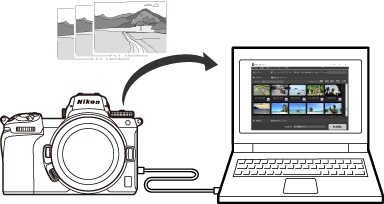
3단계: 화상 보기
NX Studio는 다운로드한 화상을 보고 원하는 화상을 빠르게 찾을 수 있는 다양한 옵션을 제공합니다(0 보기 영역, 필터 옵션).
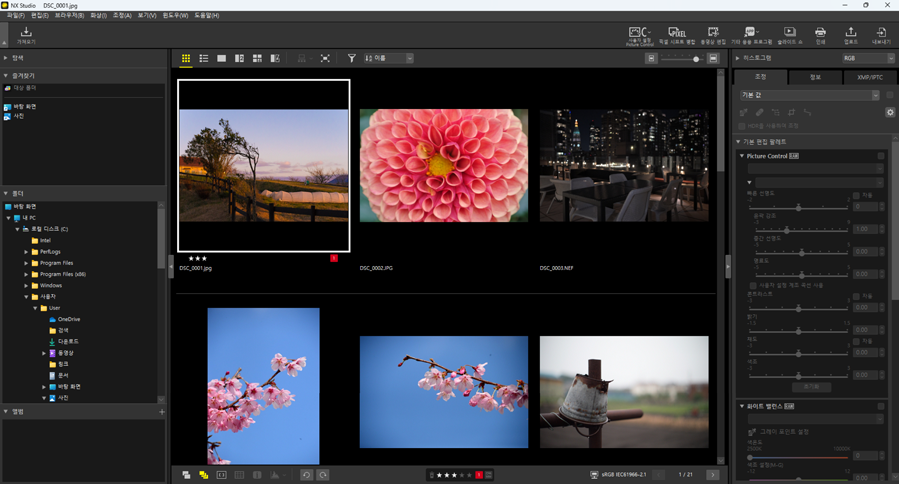
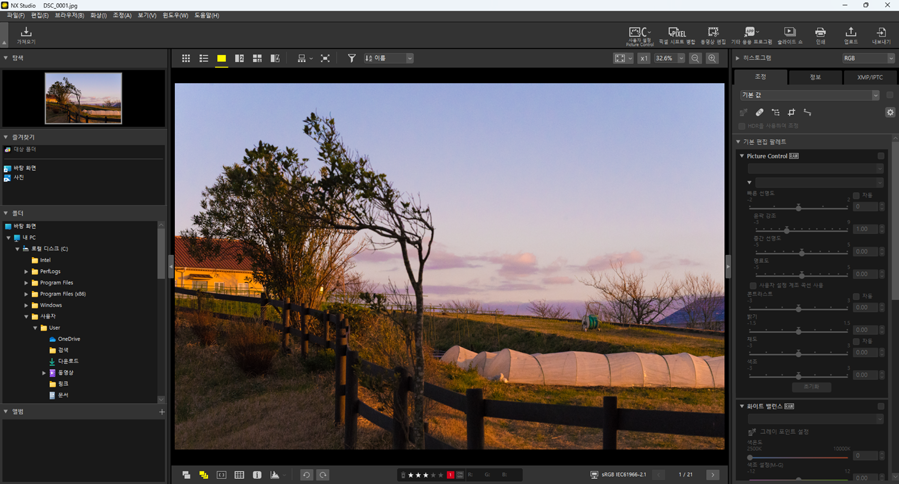
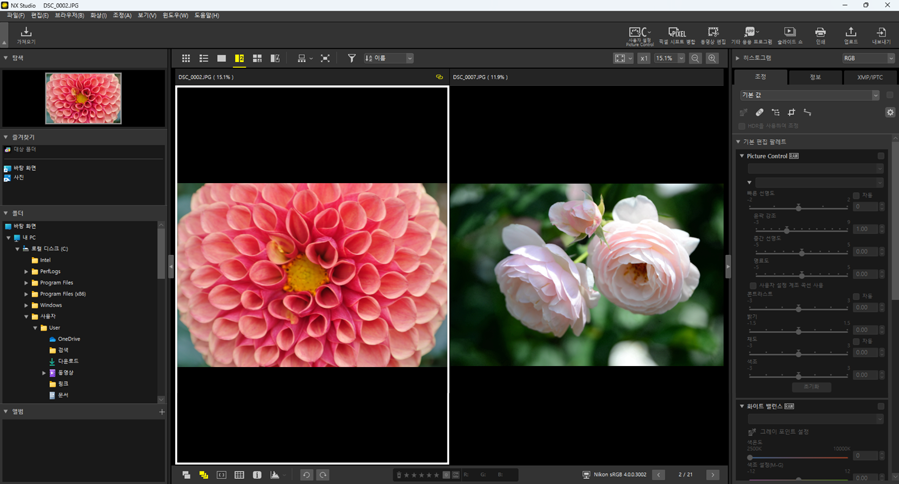

4단계: 화질 개선
밝기, 색조 및 기타 설정을 조정합니다. NX Studio의 직관적 제어를 통해 원하는 결과를 얻을 수 있습니다(0 조정 탭).

5단계: 화상 내보내기(다른 형식으로 저장)
사진을 조정한 후 다른 이름으로 JPEG, HEIF 또는 TIFF 파일로 저장할 수 있습니다. 이후 다른 소프트웨어에서 화상을 사용할 수 있습니다.
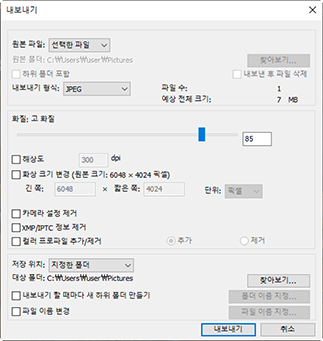
6단계: 화상 업로드 또는 인쇄
적합한 형식으로 저장된 사진은 NIKON IMAGE SPACE에 직접 업로드할 수 있습니다(0 웹 서비스, NIKON IMAGE SPACE). 화상을 인쇄하여 가족 및 친구와 공유할 수도 있습니다(0 화상 인쇄).
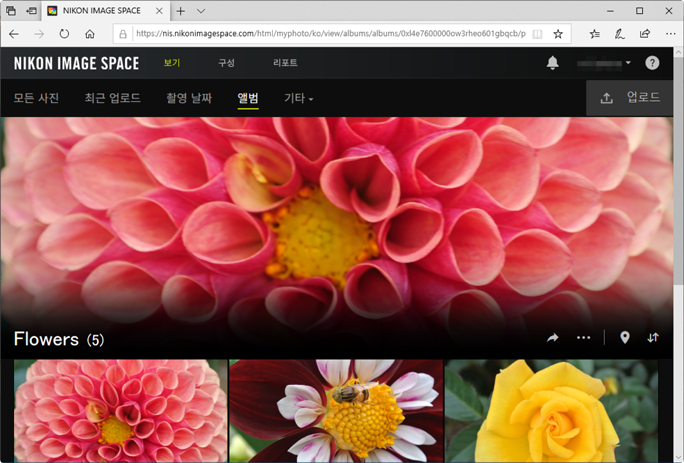
NX Studio는 또한 다양하게 사진을 즐길 수 있는 방법을 제공합니다. 자세한 내용은 “NX Studio의 유용한 기능”을 참조하십시오(0 NX Studio의 유용한 기능).
